Supprimer le mode corrompu sur Android
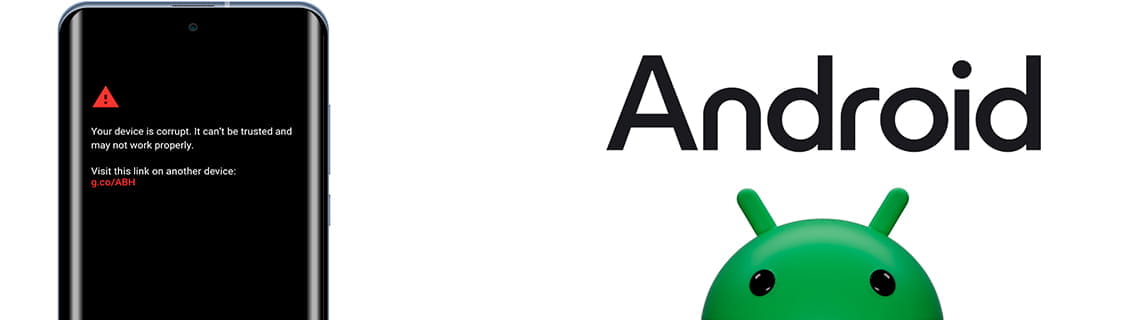
Votre appareil est corrompu Erreur Android
Dernière mise à jour : par Équipe éditoriale de Appareilsmobiles.fr dans la catégorie : Android
Le message "Your device is corrupt. It can't be trusted and may not work properly" peut apparaître parce que l'appareil a été éteint en raison d'une batterie faible, il a été éteint pendant une mise à jour ou après l'installation d'une rom autre que la celui que l'appareil vient de l'usine.
Lorsque vous allumez un appareil doté du système d'exploitation Android, le système vérifie que le logiciel installé provient d'une source fiable, qu'il n'a pas été modifié ou endommagé, et s'il échoue à cette vérification, ce message d'erreur peut apparaître.
Si ce message est apparu sur votre téléphone mobile ou votre tablette, ne vous inquiétez pas car tout n'est pas perdu, vous pouvez continuer à utiliser votre appareil normalement après avoir suivi les étapes suivantes.
Pour réaliser le guide, vous devez disposer d'un ordinateur et d'un câble de connexion USB. Dans ce guide, nous utiliserons le système d'exploitation Windows, mais si vous êtes un utilisateur Linux ou Mac, vous pourrez sûrement suivre les mêmes étapes en vous adaptant les à l'interface de votre système d'exploitation.
Temps estimé : 20 minutes.
Pas 1:
Téléchargez et installez ADB sur votre ordinateur Windows.
Vous pouvez rechercher « adb download » sur Google ou utiliser le lien de téléchargement suivant sur le site officiel de Google :
(https://dl.google.com/android/repository/platform-tools-latest-windows.zip)
ADB, ou Android Debug Bridge, est un outil de ligne de commande qui permet la communication entre un ordinateur et un appareil Android. Il fait partie du SDK Android (Software Development Kit) et fournit un pont pour gérer l'appareil ou son contenu.
Pas 2:
Extrayez le dossier vers un emplacement sur votre disque dur. Pour extraire les fichiers, faites un clic droit sur le fichier .zip, cliquez sur « Extraire tout », une fenêtre apparaîtra dans laquelle vous pourrez choisir l'emplacement de votre disque dur où extraire les fichiers.
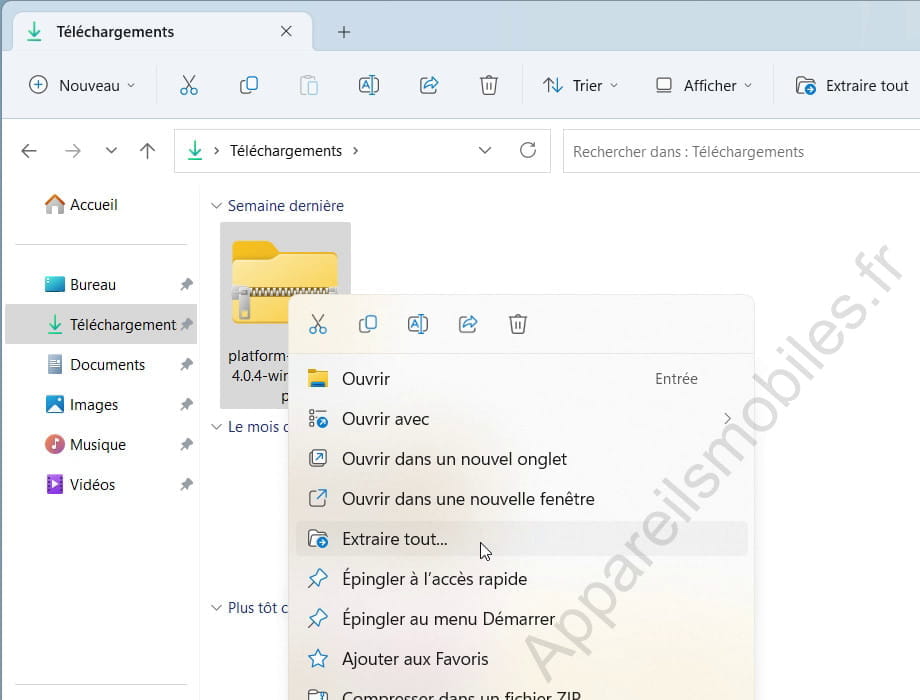
Pas 3:
Téléchargez et installez les pilotes pour votre appareil. Certains fabricants, lorsque vous connectez le périphérique via USB à l'ordinateur, Windows recherche et installe automatiquement les pilotes. Vous pouvez le vérifier si lorsque vous le connectez, une fenêtre apparaît dans le coin inférieur droit de l'écran indiquant que les pilotes sont en cours de connexion. installée.
S'ils ne sont pas installés automatiquement, recherchez sur Google « windows usb drivers + marque de votre appareil », par exemple « windows usb drivers samsung ».
Si vous êtes venu à ce tutoriel parce que vous avez flashé votre appareil pour installer une rom, les pilotes sont peut-être déjà installés sur votre PC.
Pas 4:
Mettez le mobile en mode fastboot : appuyez simultanément sur les boutons de réduction du volume et d'alimentation pendant quelques secondes jusqu'à ce que l'écran s'allume et affiche le menu du mode fastboot, cela peut varier en fonction de l'appareil.
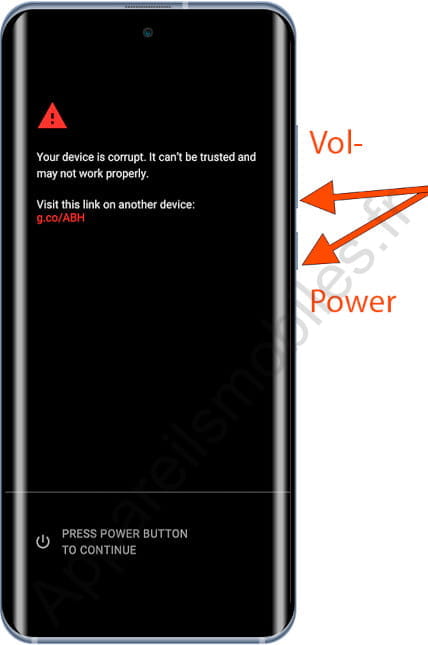
Pas 5:
Ouvrez le dossier dans lequel ADB est installé, puis ouvrez la fenêtre de commande à cet emplacement.
Pour ouvrir une fenêtre de commande, faites un clic droit sur n'importe quel espace vide du dossier et cliquez sur « Ouvrir dans le terminal ».
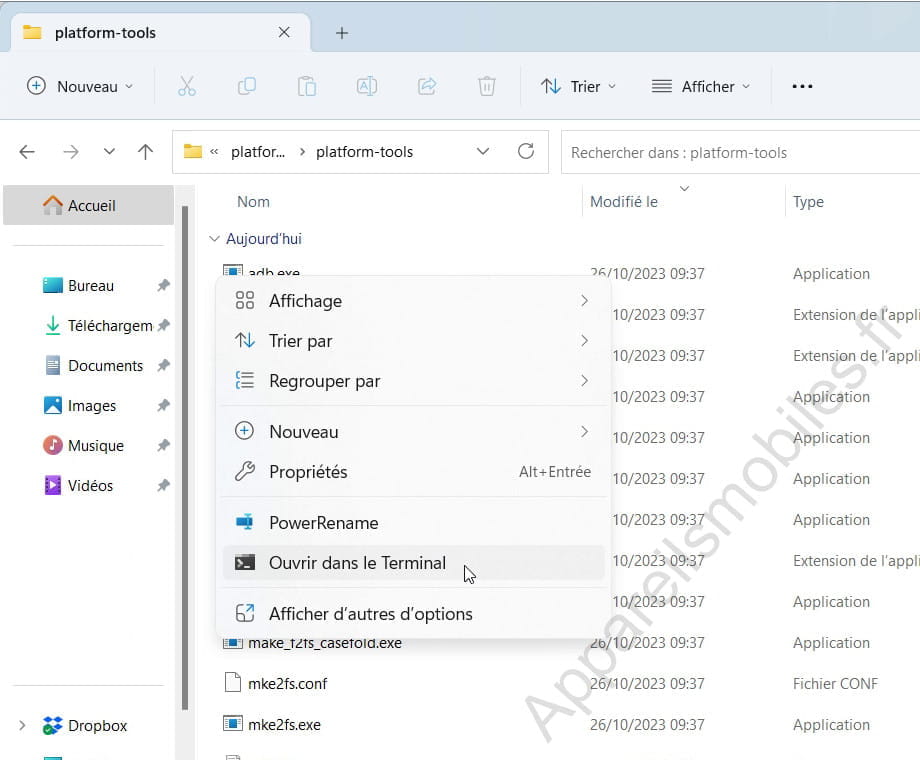
Pas 6:
Connectez l'appareil à l'ordinateur via USB, de préférence avec son câble d'origine, sinon tout câble permettant la transmission de données devrait fonctionner.
Si cela ne fonctionne pas avec un câble, essayez-en un autre, il existe des câbles qui transmettent uniquement l'énergie mais pas les données.

Pas 7:
Tapez ce qui suit dans la fenêtre de commande : adb reboot « dm-verity enforcing » sans guillemets, comme le montre l'image suivante. Appuyez sur la touche « Enter » ou « Entrée » de votre clavier.
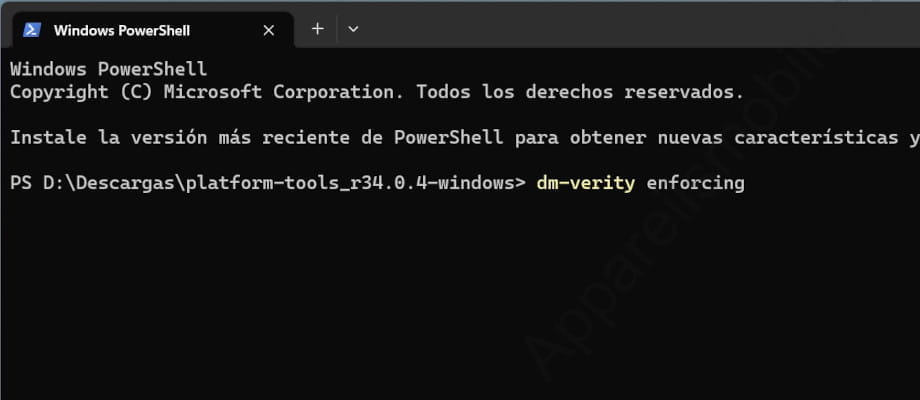
Pas 8:
Tapez ensuite ce qui suit dans la fenêtre de commande : « fastboot reboot » sans les guillemets. Appuyez sur la touche « Enter » ou « Entrée » de votre clavier.
L'appareil redémarrera et démarrera normalement.
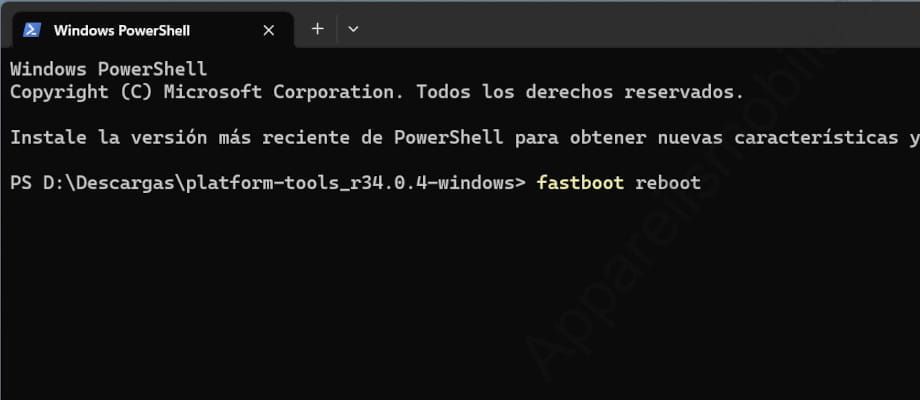
Appareils Pixel
Pour les téléphones Google Pixel il existe une méthode plus simple mais pour laquelle vous devrez quand même connecter le téléphone à un ordinateur et disposer d’une connexion internet sur cet ordinateur.
Une fois le téléphone Pixel en mode Fastboot comme indiqué à l'étape 4, vous devez le connecter à l'ordinateur et ouvrir le site Web suivant : flash.android.com.
Lors de l'accès, une fenêtre flottante apparaîtra demandant l'autorisation d'accéder à ADB, appuyez sur le bouton bleu Autoriser.
Sélectionnez l'appareil Pixel que vous devez réparer et différentes distributions de système d'exploitation apparaîtront pour clignoter ou s'installer.
Sélectionnez la distribution publique, puis sélectionnez « default », si vous laissez l'option « Wipe device » cochée, toutes les informations contenues sur l'appareil seront effacées.
Si vous laissez l'option « Lock Bootloader » cochée, le système d'exploitation Pixel ne pourra plus être modifié par des tiers, c'est-à-dire uniquement par le fabricant.
Appuyez sur « Install Build » et si vous êtes sûr que tout est correct, appuyez sur « Confirm » pour confirmer le flashage de l'appareil avec cette rom, plusieurs messages d'avertissement apparaîtront indiquant que tout le contenu de l'appareil sera effacé et qu'il ne doit pas être déconnecté ou manipulés jusqu'à ce que le processus soit terminé.
Après avoir accepté les conditions, il faudra quelques minutes pour télécharger le logiciel et l'installer sur le Pixel.
Avant de terminer, il nous demandera d'activer « Verrouiller le chargeur de démarrage », utilisez les boutons de volume du téléphone pour vous déplacer dans les menus Fastboot et appuyez sur le bouton d'alimentation pour confirmer, une fois cela fait, le téléphone redémarrera et devrait fonctionner normalement.






